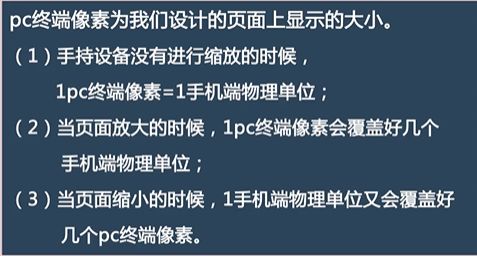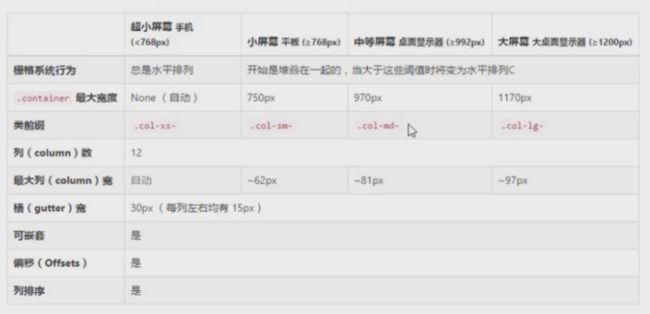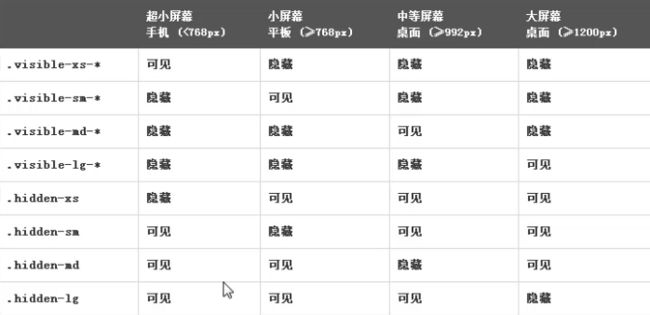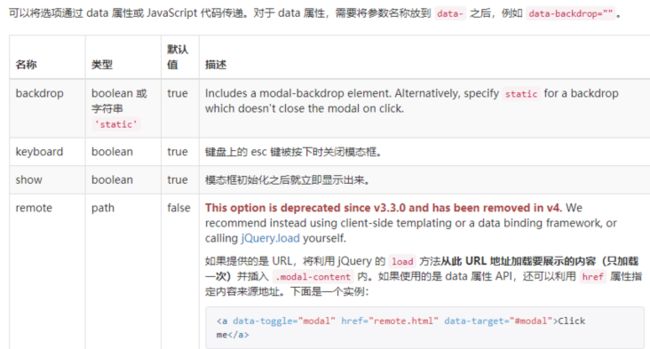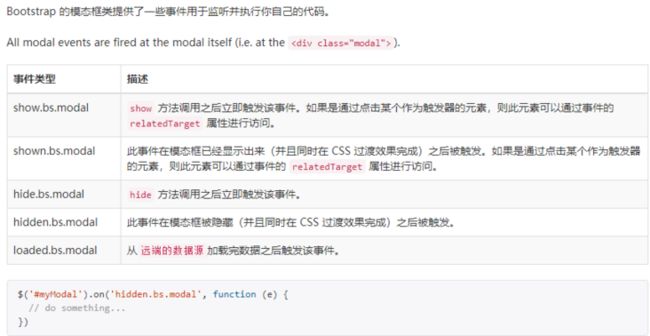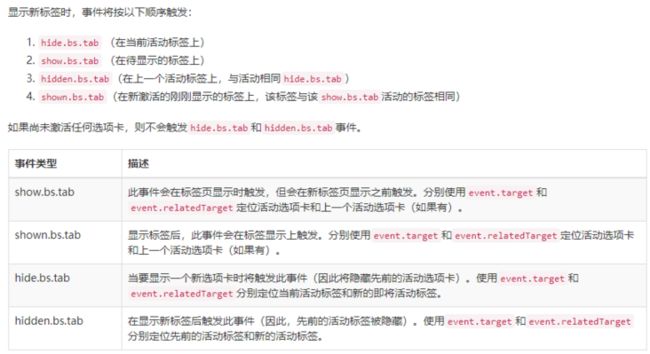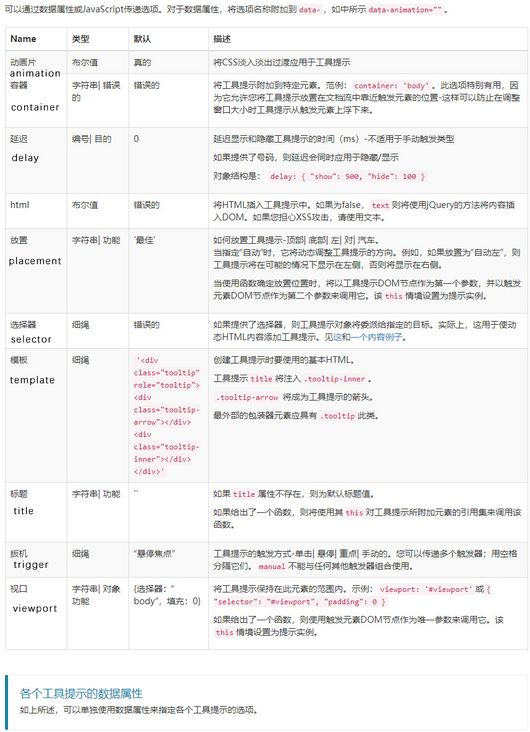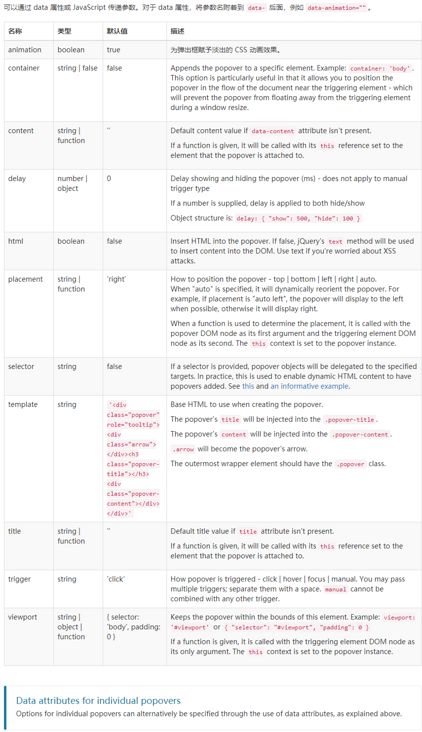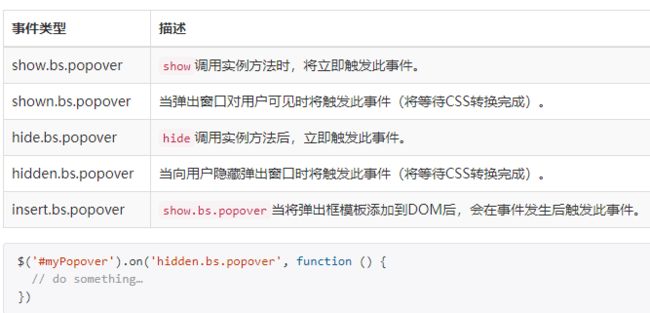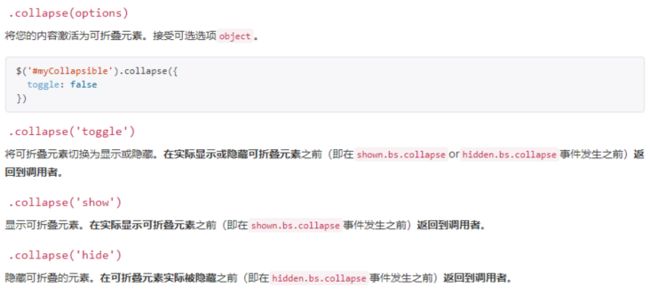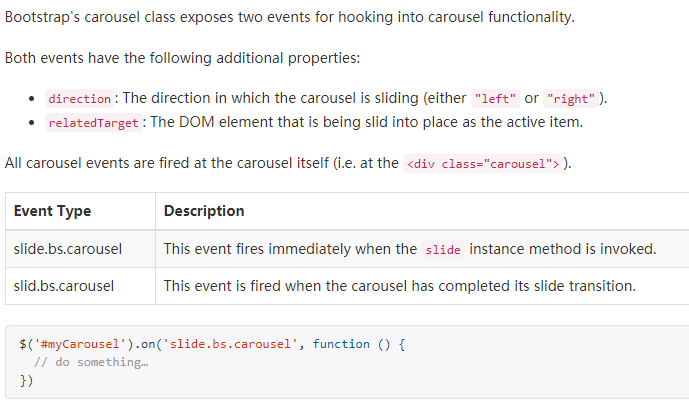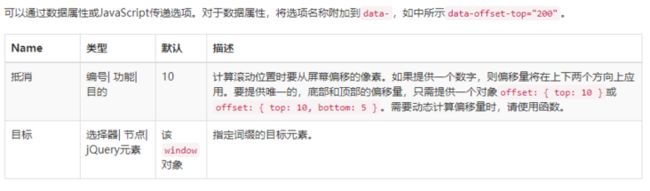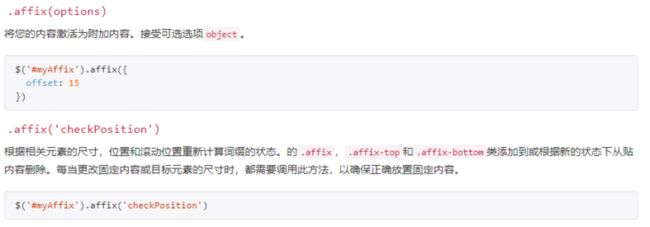简介
Bootstrap是一个用于快速开发Web应用程序和网站的前端框架
是基于HTML,CSS,JavaScript的
为什么要使用Bootstrap?
1. 移动设备优先:自Bootstrap3起,框架包含了贯穿于整个库的移动设备优先的样式
2. 浏览器支持:所有主流浏览器都支持
3. 容易上手
4. 响应式设计:其响应式CSS能够自适应于台式机,平板电脑和手机
5. 为开发人员创建接口提供了一个简洁统一的解决方案
6. 包含了功能强大的内置组件,易于定制
7. 提供了基于web的定制
8. 是开源的
Bootstrap包的内容:
基本结构:提供了一个带网格系统,链接样式,背景的基本结构
CSS:全局的CSS设置,定义基本的HTML元素样式,可扩展的class,以及一个先进的网格系统
组件:包含了几十个重要的组件
JavaScript:包含了十几个自定义的JQuery插件
定制:可定制Bootstrap组件,less变量和JQuery插件来得到你的版本
bootstrap3.0文档:https://v3.bootcss.com/
bootstrap4.0文档:https://v4.bootcss.com/
Bootstrap的开发工具
任意前端开发工具即可
专门针对Bootstrap的开发工具:Jetstrap(https://jetstrap.com/)
LayoutIt(https://www.bootcss.com/p/layoutit/)
bootswatchr(http://bootswatchr.com/)
Bootstrap的使用
1. 下载压缩包:编译并压缩后的 CSS、JavaScript 和字体文件。不包含文档和源码文件
2. CDN引入:(要先引入jquery)
Bootstrap3和Bootstrap4的区别
Bootstrap3:
使用less语言编写
使用float的布局方式
使用px为单位
共有4种栅格类,依次是特小(col-xs-)、小(col-sm-)、中(col-md-)、大(col-lg-)
使用push和pull向左和向右移动
Bootstrap4:
使用sass语言编写
使用flex的布局方式
全部使用了rem和em为单位(除了部分的margin和padding使用px)
共有5种栅格类,依次是特小(col-)、小(col-sm-)、中(col-md-)、大(col-lg-)、特大(col-xl-)
偏移列通过 offset- 类来设置,例如:.offset-md-4 是把.col-md-4 往右移了四列格。
Bootstrap---全局样式
特点:代码整洁,风格统一,美观易用
基本的HTML元素均可以通过class设置样式并得到增强效果
一些全局类名和标签:
关于标题:
标题:h1-h6 / .h1-.h6
副标题:small
关于文本:
对齐:.text-left / .text-center / .text-right
大小写:.text-lowercase / .text-uppercase / .text-capitalize(首字母大写)
文本颜色:text-muted/primary/success/info/warning/...
...
关于表格:
带边框:.table-bordered
条纹状:.table-striped
悬停变色:.table-hover
紧凑风格:.table-condensed
通过一些状态类可以为行或单元格设置颜色:
.active:鼠标悬停在行或单元格上时所设置的颜色
.success:标识成功或积极的动作
.info:标识普通的提示信息或动作
.warning:标识警告或需要用户注意
.danger:标识危险或潜在的带来负面影响的动作
...
关于表单:
.form-control:表单元素被默认设置宽度属性为width: 100%
.form-group:将label元素和前面提到的控件包裹在这个类中可以获得最好的排列
.form-inline:可使其内容左对齐并且表现为inline-block级别的控件(只适用于视口(viewport)至少在 768px 宽度时(视口宽度再小的话就会使表单折叠))
按钮颜色:.btn-default / .btn-success / .btn-primary / .btn-info / .btn-warning / .btn-danger / .btn-link ...
按钮大小:.btn-lg / .btn-sm
...
关于图片:
.img-responsive:让图片支持响应式布局(设置了max-width:100%; height:auto; display:block属性)
.center-block:让设置了.img-responsive类的图片水平居中
.img-rounded:设置圆角
.img-circle:设置为圆形
.img-thumbnail:设置带有边框的圆角图形
...
关于浮动:
.pull-left:左浮动
.pull-right:右浮动
.clearfix:清除浮动(在父元素上加)
关于显示和隐藏:
.show:显示
.hidden:隐藏
Bootstrap---meta标签中的viewport
属性:width,height,user-scalable(是否允许缩放),initial-scale(网页初始化时的大小),maxmum-scale(允许用户缩放到的最大比例),minimun-scale(允许用户缩放到的最小比例)Bootstrap---栅格系统
随着屏幕或视口尺寸的增加,系统会自动分为最多12列
栅格参数:
bootstrap4有5种栅格布局:bootstrap3有4种栅格布局:.col-lg-x:在大屏中占的x/12
.col-md-x:在中屏中占的x/12
.col-lg-x:在小屏中占的x/12
.col-xs-x:在超小屏中占的x/12
栅格布局的容器:.container和.container-fluid
.container类用于固定宽度并支持响应式布局的容器,容器可以被嵌套,但是大多数布局并不需要这么做(最少层次的嵌套构建出的网页更优雅-译者注)
.container-fluid 类,可以使div宽度扩展到整个宽度(如果没有被其它CSS容器包含,则应是浏览器运行时的宽度,否则应是父容器中允许的最大宽度,一般视为100%宽度)。
自动布局列:
等宽:
col1
col2
等宽多行:(插入.w-100要将列拆分为新行。.w100似乎与.clearfix有时可以达到同样的网页效果)
col
col
col
col
设置一列宽度:
可变宽度内容:(使用col-{breakpoint}-auto类可根据其内容的自然宽度来调整列的大小)
Bootstrap---响应式设计
针对浏览设备优化页面中既有内容的一种方法
为了适用不同的屏幕宽度,使用CSS的媒体查询(media query)来检测浏览器视口的宽度
不同的屏幕使用不同的样式表,不同的设备使用不同的断点设置断点根据情况生效对应的css属性:
@media (only) screen(/print/speech/...) and (max-width:xxx) and (min-width:xxx){...}
(only是为了在不支持媒体查询的浏览器中隐藏样式表,浏览器处理以only开头的关键词时将会忽略only)
对不同设备的显示和隐藏:Bootstrap---字体图标
特点:体积小便于加载,无需重复设计,方便引用
对应的类指定对应的图标
Bootstrap---组件怪异属性
1. role:用于表示一个普通的标签,使之语义化,方便浏览器对其具体功能进行识别
如:,也即是将div元素转换为button按钮功能进行使用
2. aria-label:设置的值能让读屏软件给读出来(当我们没有给输入框设置 label 时,当其获得焦点时,屏幕阅读器会读出 aria-label 属性的值,aria-label 不会在视觉上呈现效果。aria-label 只有加在可被 tab 到的元素上,读屏才会读出其中的内容)
如:
3. tabIndex:设置键盘的tab键在控件中进行移动(焦点的移动顺序)
4. data-:可以此为前缀来添加一些自定义的属性内容(用于存储页面或应用程序的私有自定义数据。不应该包含任何大写字母)
...
Bootstrap---组件下拉菜单
.dropdown:控制组件为下拉
.dropdown-toggle:标明了这个是下拉列表
.dropdown-menu-right:右对齐(代替了.pull-right)
divider:分割线
下拉菜单的事件:data-toggle="dropdown/collpase"
...
Bootstrap---组件控件组
.input-group:表示控件组
.input-group-addon:可放置额外内容及图标
...
Bootstrap---组件按钮组
.btn-group:表示按钮组(加上父元素上)
.btn-default/success/...:设置按钮对应样式颜色
...
Bootstrap---组件导航
以一个带有class为.nav的无序列表开始
.nav-tabs代表可切换的导航
.nav-pills代表胶囊导航
.nav-justified使导航垂直(两端对齐)
...
Bootstrap---组件分页
.pagination:在父元素中添加表示分页
.pager:放置在翻页区域
.previous:把链接向左对齐
.next:把链接向右对齐
...
Bootstrap---组件进度条
.progress:表示进度条外框
.progress-bar:进度条滑板移动的部分
可通过一些状态类改变进度条颜色
.progress-bar-striped:使进度条颜色渐变
...
Bootstrap---组件列表
.list-group:列表组
.list-group-item:列表项
.list-group-item-heading:列表标题
.list-group-item-text:列表文本
.badge:状态数(徽章)
...
Bootstrap---组件面板
.panel:面板外框
.panel-heading:面板头
.panel-body:面板内容
.panel-footer:面板的注脚
...
Bootstrap---组件巨幕
.jumbortron:表示巨幕(添加在父元素上)
如果需要让巨幕组件的宽度与浏览器宽度一致并且没有圆角,请把此组件放在所有.container元素的外面,并在组件内部添加一个.container元素
...
...
Bootstrap---组件媒体对象
.media:表示一个媒体对象
.media-left:在一个内容块的左侧
.media-body:是媒体对象中的主体内容(常常是图片侧边的内容)
.media-right:在一个内容块的右侧(常放在.media-body的后面)
.media-heading:媒体对象的标题
.media-object:媒体对象中的对象,常常是图片
...
Bootstrap---组件well
把.well用在元素上,就能有嵌入(inset)的简单效果
...(大的效果)
...(小的效果)
...(正常效果)
...
Bootstrap---响应式的嵌入
类.embed-responsive-item直接应用在